1、打开CAD2010,界面就是这个样子的。

2、我们就用下图这个环形来做环形阵列。

3、点击矩阵工具,就会出来一个设置框,然后需要在里面设置一下参数。

4、在这个地方先选择环形矩阵,然后先选择一个中心点。
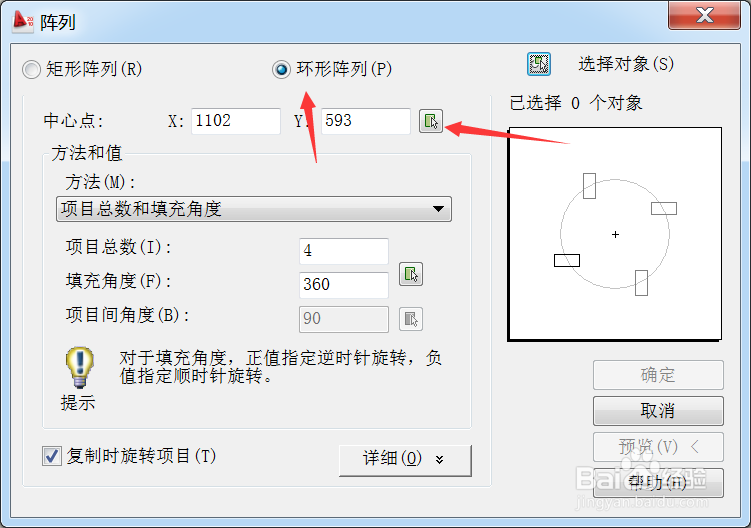
5、然后点击一下这个圆形的中心,确定这个为中心点。
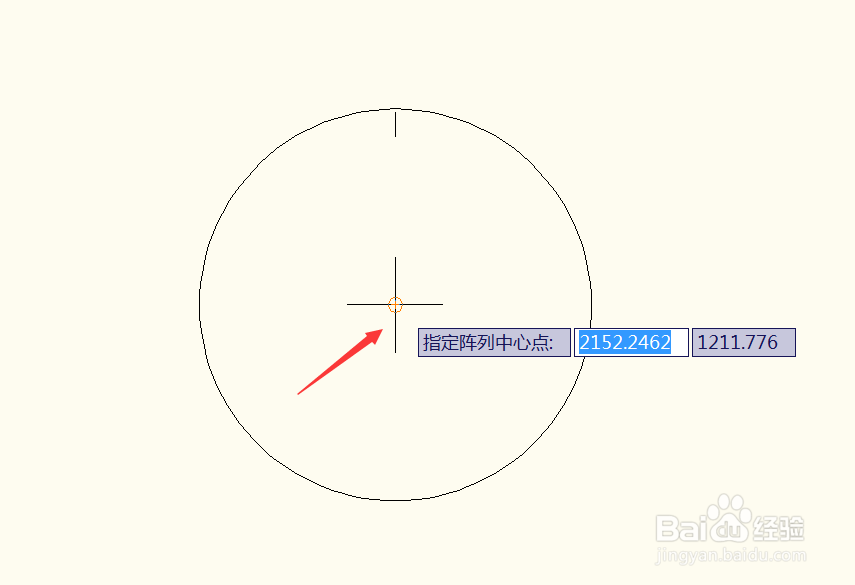
6、然后设置一下对象,
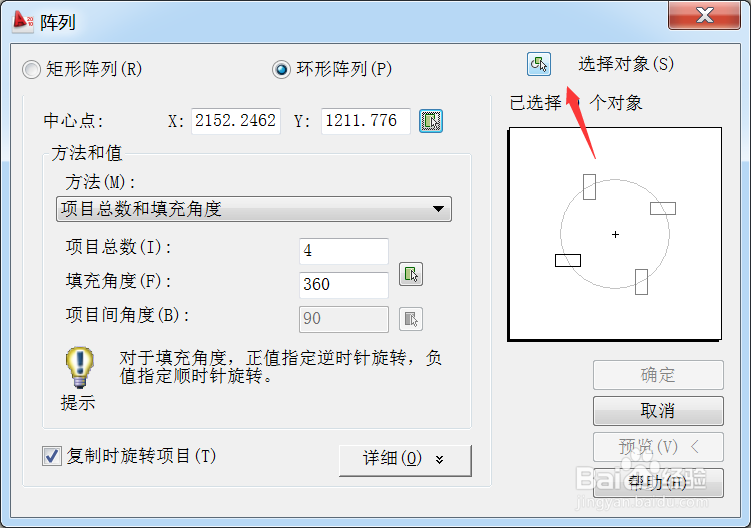
7、选择的对象就是这个竖线,然后按空格确定。

8、然后把这几个参数根据自己的实际情况设置一下,然后点击确定就可以了。
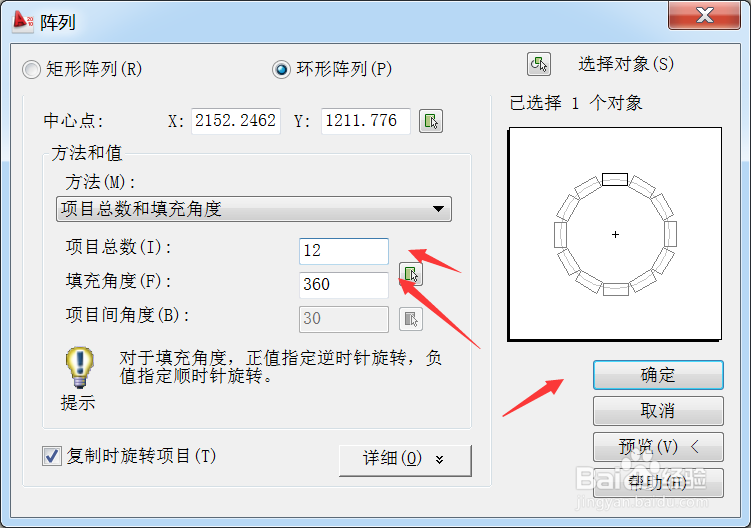
9、做出来就是这个样子的,非常好使用。
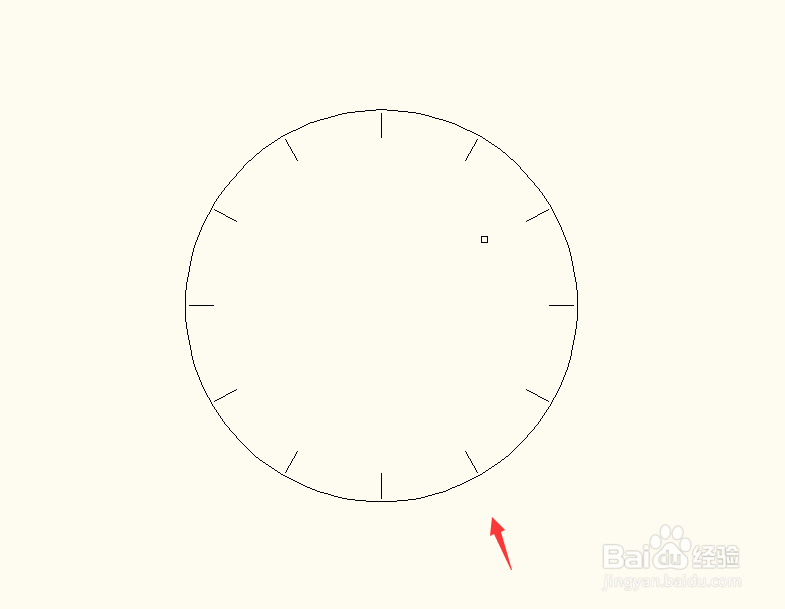
10、最后如果我写东西对你有帮助,顺手投票点赞支持一下,小编在这里谢过大家的支持。
